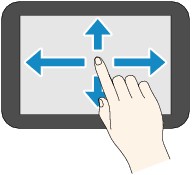Utilisation de l'écran tactile
L'écran ACCUEIL apparaît sur l'écran tactile lorsque l'imprimante est sous tension.
Appuyez sur l'écran ACCUEIL sur l'écran tactile avec votre doigt pour sélectionner un menu permettant d'accéder aux paramètres.
Écran ACCUEIL
L'écran ACCUEIL se compose de deux écrans.
Vous pouvez changer d'écran en faisant défiler vers la gauche ou vers la droite.
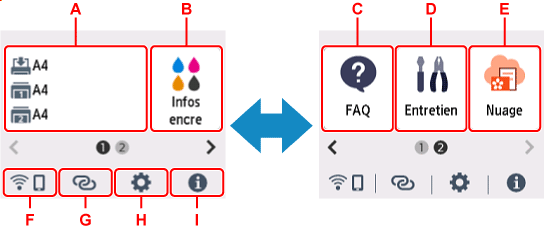
- A: Informations sur le papier
-
Enregistrez les informations concernant le papier pour le réceptacle arrière et la cassette.
- B: Informations sur l'encre
-
Vérifiez les numéros de modèle de cartouche d'encre et les autres informations sur l'encre.
- C: Dépannage
-
Affiche des détails sur la façon de résoudre les problèmes courants.
- D: Entretien
-
Sélectionnez cet élément pour effectuer les tâches d'entretien de l'imprimante.
- E: Nuage
-
Affiche un menu de fonctions liées au nuage.
- F: Réseau
-
Affiche l'état du réseau actuel. Sélectionnez pour afficher les informations de base sur le réseau ou modifier les paramètres de réseau.
L'icône varie selon le réseau utilisé ou l'état du réseau.
 Wi-Fi est activé et l'imprimante n'est pas connectée au routeur sans fil.
Wi-Fi est activé et l'imprimante n'est pas connectée au routeur sans fil. Remarque
Remarque-
Selon l'état du signal, l'icône change.
 (Puissance du signal : 81 % ou plus) : vous pouvez utiliser l'imprimante par Wi-Fi sans difficulté.
(Puissance du signal : 81 % ou plus) : vous pouvez utiliser l'imprimante par Wi-Fi sans difficulté. (Puissance du signal : 51 % ou supérieur) : un problème tel que l'impossibilité pour l'imprimante d'imprimer peut se produire en fonction de l'état du réseau. Il est recommandé de positionner l'imprimante près du routeur sans fil.
(Puissance du signal : 51 % ou supérieur) : un problème tel que l'impossibilité pour l'imprimante d'imprimer peut se produire en fonction de l'état du réseau. Il est recommandé de positionner l'imprimante près du routeur sans fil. (Puissance du signal : 50 % ou moins) : un problème tel que l'impossibilité pour l'imprimante d'imprimer peut se produire. Positionnez l'imprimante près du routeur sans fil.
(Puissance du signal : 50 % ou moins) : un problème tel que l'impossibilité pour l'imprimante d'imprimer peut se produire. Positionnez l'imprimante près du routeur sans fil.
 Wi-Fi est activé mais l'imprimante n'est pas connectée au routeur sans fil.
Wi-Fi est activé mais l'imprimante n'est pas connectée au routeur sans fil. Connexion directe sans fil est activé.
Connexion directe sans fil est activé. Wi-Fi et Connexion directe sans fil sont désactivés.
Wi-Fi et Connexion directe sans fil sont désactivés. -
- G: Connexion sans fil
-
Sélectionnez pour connecter l'imprimante à un smartphone ou une tablette par Wi-Fi via Connexion facile sans fil.
Touchez ce bouton pour afficher un écran de confirmation pour démarrer une connexion.
L'imprimante a déjà été mise en mode veille pour une connexion sans fil facile et un smartphone lorsqu'un
 est affiché.
est affiché. - H: Configuration
-
Affiche les menus de paramétrage ou les menus d'entretien de l'imprimante.
 (NEW) apparaît en cas de notification de mise à jour ou d'information en provenance de PIXMA/MAXIFY Cloud Link.
(NEW) apparaît en cas de notification de mise à jour ou d'information en provenance de PIXMA/MAXIFY Cloud Link. - I: Conseil
-
Affiche des guides rapides sur des procédures telles que le chargement du papier et le dépannage, ainsi que des informations telles que le niveau d'encre estimé et des informations système.
Si vous définissez Paramètres de notification sur Activer,
 (NEW) s'affiche lorsqu'une notification est envoyée à Canon.
(NEW) s'affiche lorsqu'une notification est envoyée à Canon.
 Remarque
Remarque
-
Pour plus d'informations sur la modification des paramètres, reportez-vous à la section Modification des paramètres à partir du Panneau de contrôle.
Opérations de base de l'écran tactile
Appuyez légèrement sur l'écran tactile avec votre doigt ou déplacez votre doigt pour accéder aux différentes fonctions ou paramètres.
 Important
Important
-
Lorsque vous utilisez l'écran tactile, évitez les gestes suivants qui pourraient perturber le fonctionnement de l'imprimante ou endommager l'imprimante.
-
appuyer fortement sur l'écran tactile ;
-
appuyer sur l'écran tactile avec un objet autre que votre doigt (en particulier les pointes affûtées comme les stylos à bille, les crayons ou les ongles) ;
-
appuyer sur l'écran tactile avec des mains sales ou humides ;
-
placer des objets sur l'écran tactile.
-
-
Ne fixez pas de feuille de protection sur l'écran tactile. Vous risqueriez d'endommager l'écran tactileen l'enlevant.
Toucher
Appuyez légèrement avec votre doigt et relâchez immédiatement.
Permet de sélectionner un élément ou une photo sur l'écran.
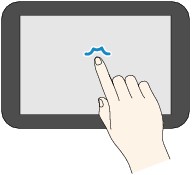
Appuyer
Appuyez légèrement avec votre doigt.
Pour faire défiler vers l'avant (ou l'arrière) des menus ou des photos en continu, maintenez la pression sur le symbole suivant (ou précédent).
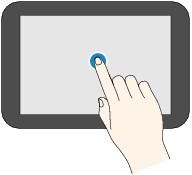
Faire défiler
Faites glisser rapidement votre doigt sur l'écran vers le haut, vers le bas, vers la gauche ou vers la droite.
Permet de permuter les menus ou de faire défiler des photos vers l'avant ou l'arrière.
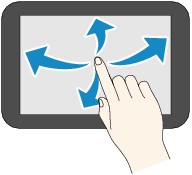
Glisser
Tout en appuyant légèrement sur l'écran, déplacer votre doigt vers le haut, le bas, la gauche ou la droite.
Permet d'afficher des listes d'éléments ou de déplacer des curseurs.